《決勝時刻》:PC 或 Xbox 上的幽靈卡在加載畫面上、崩潰或凍結
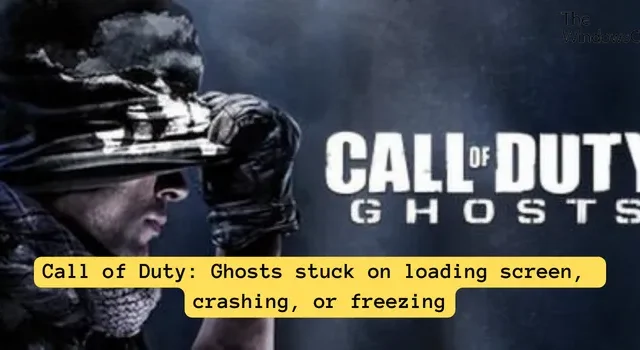
《決勝時刻:幽靈》是否總是卡在開始畫面上、崩潰或凍結?許多玩家報告說該遊戲在他們的設備上表現不佳。它在啟動時一直顯示空白黑屏,或在中間隨機凍結或崩潰。 PC 和 Xbox 主機上都會報告這些問題。如果您是受影響的用戶之一,這篇文章將幫助您解決《決勝時刻:幽靈》遊戲中的效能問題。
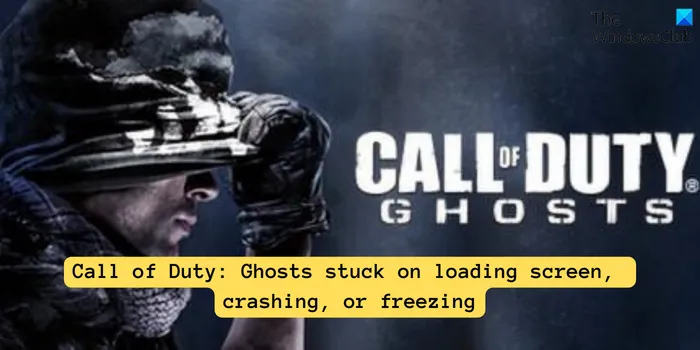
《決勝時刻》:PC 或 Xbox 上的幽靈卡在加載畫面上、崩潰或凍結
如果您的電腦或 Xbox 主機上的《決勝時刻:幽靈》遊戲卡在載入畫面上或持續凍結或崩潰,您可以使用以下解決方案來解決該問題:
- 確保您的主機或電腦符合 CoD Ghosts 系統需求。
- 重新啟動您的控制台。
- 在任務管理器中為 CoD Ghost 設定高優先權。
- 降低遊戲中的圖形設定。
- 重新安裝 DirectX。
- 驗證遊戲檔案的完整性。
- 重新安裝遊戲。
1] 確保您的主機或電腦符合 CoD Ghosts 系統需求
在繼續之前,請確保您的 PC 或 Xbox 主機符合玩 CoD Ghosts 遊戲的系統需求。如果沒有,遊戲將無法正常運行,並且可能會卡在加載畫面上、崩潰或凍結。您必須升級您的裝置才能玩遊戲而不會出現任何效能問題。
個人電腦
- 作業系統: Windows 7/8/10/11 64位
- CPU: Intel® Core™ 2 Duo E8200 2.66 GHZ / AMD Phenom™ X3 8750 2.4 GHZ 或更高
- 記憶體: 6 GB RAM
- 硬碟空間: 40 GB
- 影片: NVIDIA® GeForce® GTS 450 / ATI® Radeon™ HD 5870 或更高
- 聲音: DirectX相容音效卡
- DirectX®: DirectX® 11
- 網路:用於 Steam 和線上多人遊戲的寬頻網路連接
Xbox 360
- 儲存: Xbox 360 硬碟或至少 USB 2.0 隨身碟(針對 Xbox 格式化),具有 3 GB 可用空間
- 高畫質視訊輸出: 720p/1080i/1080p
Xbox One
- 儲存: 40 GB 可用空間
- 高畫質視訊輸出: 1080p
2]重新啟動你的控制台
在 Xbox 主機上遇到這些問題的使用者可以重新啟動裝置來解決問題。一些受影響的用戶已確認使用這些修復程序修復了問題。為此,請按下控制器上的 Xbox 按鈕,然後前往「設定檔和系統」>「設定」>「常規」>「電源選項」。按下立即重新啟動按鈕。控制台重新啟動後,啟動遊戲並查看問題是否已解決。
3]在任務管理器中為CoD Ghosts設定高優先權
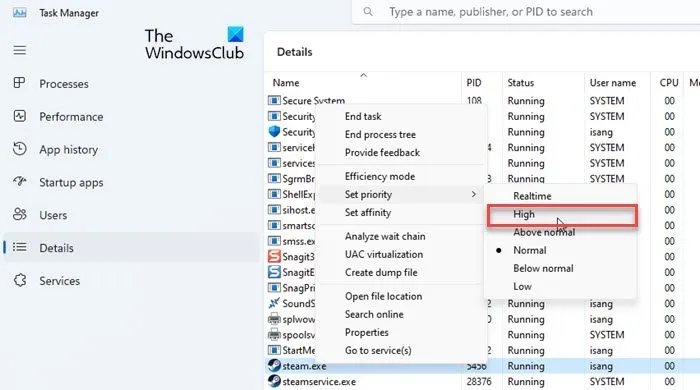
遊戲可能無法獲得良好運作所需的系統資源。因此,它會不斷凍結或崩潰。因此,為了避免 CPU 峰值,您可以在任務管理器中更改遊戲的優先順序。以下是執行此操作的步驟:
- 首先,確保遊戲正在您的電腦上運行。
- 然後,使用 Ctrl + Shift + Esc 熱鍵快速啟動工作管理員。
- 接下來,在「進程」標籤下找到「使命召喚:幽靈」遊戲,然後右鍵單擊它。
- 現在,點擊上下文選單中的“轉到詳細資料”選項。
- 在出現的「詳細資料」標籤中,右鍵單擊遊戲的可執行檔。
- 之後,轉到設定優先選項並選擇高於正常或高。
- 最後,檢查問題是否解決。
請參閱: COD 中不再提供內容包。
4]降低遊戲中的圖形設置
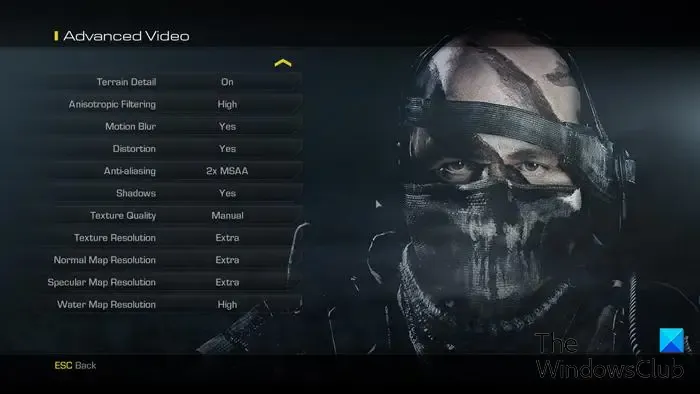
CoD Ghosts 崩潰或凍結的另一個潛在原因可能是遊戲中圖形配置較高。因此,如果場景適用,請嘗試降低遊戲內的圖形配置來解決問題。以下是執行此操作的步驟:
- 首先,啟動遊戲並轉到“選項”。
- 現在,點擊影片選項 > 進階影片。
- 接下來,停用景深、失真、運動模糊、地形細節和其他功能。
- 完成後,檢查問題是否解決。
5]重新安裝DirectX
接下來您可以做的是在電腦上重新安裝 Microsoft DirectX 以解決問題。就是這樣:
- 首先,完全退出遊戲以及遊戲啟動器。
- 現在,使用 Win+E 開啟檔案總管並導航到以下位置之一:
C:\Program Files (x86)\Steam\SteamApps\Common\Call of Duty Ghosts\DirectX
C:\Program Files\Steam\SteamApps\Common\Call of Duty Ghosts\DirectX - 之後,右鍵點選DXSetup.exe並選擇以管理員身分執行。
- 依照提示說明完成重新安裝程序。
- 完成後,重新開啟遊戲並檢查問題是否已解決。
6]驗證遊戲檔案的完整性
如果遊戲檔案損壞或遺失,則會導致遊戲崩潰和其他效能問題。就是這樣:
- 首先,打開Steam,轉到庫,然後右鍵單擊CoD:Ghosts。
- 接下來,從上下文選單中選擇“屬性”選項。
- 現在,轉到“已安裝檔案”選項卡,然後點擊“驗證遊戲檔案的完整性”按鈕。
- 該過程完成後,重新打開遊戲並檢查問題是否已解決。
7]重新安裝遊戲
如果上述解決方案都無效,最後的方法是在您的電腦或主機上卸載並重新安裝 CoD Ghosts 遊戲。可能是遊戲安裝不正確或不完整,這就是為什麼遊戲在您的系統上運行不流暢的原因。因此,刪除損壞的遊戲副本並透過 Steam 執行全新安裝即可解決問題。
我希望這有幫助!
如何修復《決勝時刻:幽靈》崩潰問題?
如果您要防止《決勝時刻:幽靈》隨機崩潰,請確保您的顯示卡驅動程式是最新的。您也可以關閉背景應用程式以釋放系統資源。如果這沒有幫助,您可以驗證並修復遊戲文件,或重新安裝遊戲來解決問題。
如何修復《決勝時刻:幽靈》中的滑鼠加速問題?
要修復 Call of Duty: Ghosts 中的滑鼠加速問題,請前往 Steam\SteamApps\common\Call of Duty Ghosts\players2 資料夾,然後在記事本中開啟config_mp.cfg檔案。在檔案中,將 seta r_elevatedPriority “1” 行修改為 seta r_elevatedPriority “0” 並儲存檔案。除此之外,停用垂直同步和滑鼠平滑並將 FOV 設定為 90。



發佈留言